Закройте все процессы в Windows: 4 способа остановить все процессы
 Вам нужно закрыть все процессы в Windows? Присоединяйтесь к нам. Если на вашем ПК открыто несколько окон, система может замедлиться, и вы можете столкнуться с некоторыми ошибками. Чтобы решить эту проблему, вам нужно завершить все эти задачи.
Вам нужно закрыть все процессы в Windows? Присоединяйтесь к нам. Если на вашем ПК открыто несколько окон, система может замедлиться, и вы можете столкнуться с некоторыми ошибками. Чтобы решить эту проблему, вам нужно завершить все эти задачи.
В этом руководстве мы покажем вам, как одновременно завершить все запущенные задачи одним щелчком мыши.
Первое, что приходит на ум в такой ситуации, — это принудительная перезагрузка. Но вам не следует этого делать, так как принудительная перезагрузка ПК может повредить ваш компьютер и его системные файлы.
Так что забудьте о принудительной перезагрузке и выполните некоторые из следующих действий в этой статье.
Как завершить процесс в Windows?
Завершение процесса увеличит количество ресурсов, доступных для других процессов. Например, вы можете завершить свои процессы Windows с помощью любого из следующих способов:
- С помощью Диспетчера задач – Это самый распространенный метод для завершения процесса в Windows. Вы используете функцию Завершить задачу утилиты.
- Используя Командную строку – Вы также можете использовать Командную строку для завершения процесса с помощью определенных скриптов.
- С помощью PowerShell – Подобно Командной строке, эта утилита также предоставляет определенные скрипты, которые завершат запущенные процессы на вашем компьютере.
- С помощью стороннего инструмента – Существует множество сторонних инструментов, которые могут помочь вам закрыть процессы в Windows, таких как Process Explorer, Process Hacker и KillProcess.
Перед тем как перейти к закрытию процессов, вам нужно найти идентификатор процесса для каждого приложения, чтобы избежать тривиальных проблем.
Как завершить все процессы в Windows?
1. Завершение процессов в Командной строке
- Откройте Командную строку, нажав клавишу Windows + R, введя cmd и затем нажав Ctrl + Shift + Enter.
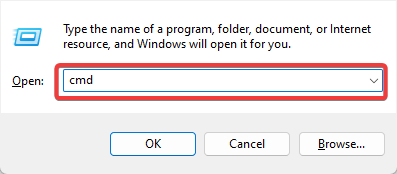
- Введите нижеуказанную команду и нажмите Enter. Эта команда принудительно завершит все процессы с имя изображения (имя процесса), соответствующим любому имени. Символ * означает любое имя процесса.
taskkill /f /im *
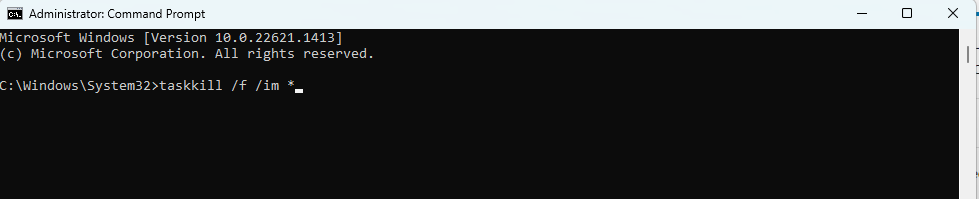
- Подождите несколько секунд, пока команда выполняется и завершает все процессы.
- После завершения выполнения команды все процессы должны быть завершены.
Эта команда должна завершить все процессы, признанные не отвечающими, и вы можете продолжать. Командная строка очень полезна и является одной из самых мощных функций Windows, так что завершение нескольких не отвечающих процессов — это простая задача для такого инструмента.
2. Использование CloseAll
Если вы предпочитаете использовать стороннее программное обеспечение для решения проблем, CloseAll вероятно, лучший инструмент для завершения задач. Он автоматически закрывает все запущенные процессы, оставляя вас на рабочем столе. Все, что вам нужно сделать, это открыть его и нажать ОК, и это вся философия.
Некоторые пользователи рекомендуют закрепить его на панели задач, чтобы иметь легкий и мгновенный доступ к нему всякий раз, когда вам это необходимо. Вы можете скачать CloseAll с его официального сайта бесплатно.
3. Как завершить все процессы в Диспетчере задач
- Откройте Диспетчер задач, нажав Ctrl + Shift + Esc.
- Щелкните правой кнопкой мыши на процессе или группе процессов и выберите Завершить задачу.
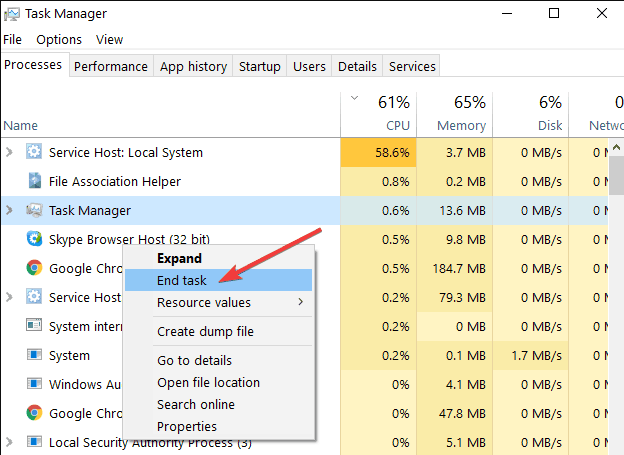
В новых версиях Windows 10 связанные процессы сгруппированы в одном общем кластере. В результате вы можете завершить все процессы, собранные в одном кластере. Читать больше об этой теме
- Как открыть и использовать инструмент диагностики DirectX (dxdiag) в Windows 11
- Как использовать Xbox Game Bar в Windows 11 (Полное руководство для начинающих)
- Как выиграть викторину Bing: простые шаги, чтобы всегда быть правым
4. Чистая загрузка компьютера
- Нажмите Windows + R, введите msconfig и нажмите Enter.
-
Нажмите на вкладку Службы, установите флажок Скрыть все службы Microsoft и нажмите Отключить все.
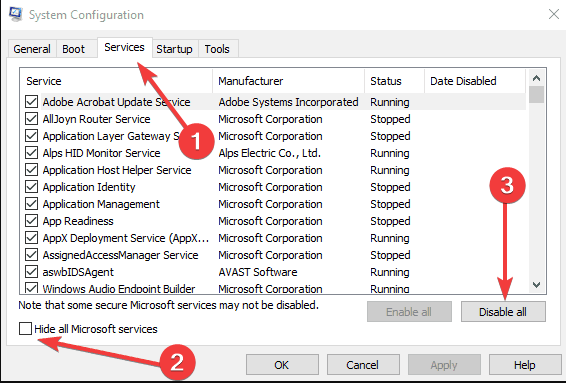
- Перейдите на вкладку Автозагрузка и нажмите Открыть Диспетчер задач.
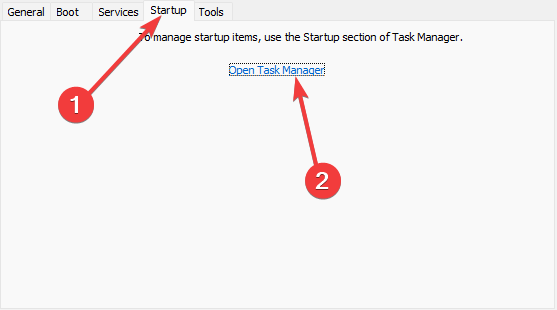
- Выберите каждый элемент автозагрузки и нажмите Отключить.
- Закройте Диспетчер задач и перезапустите компьютер.
Другой метод завершения ненужных процессов - это чистая загрузка вашего компьютера. Этот метод позволяет вам запустить Windows, используя только минимальный набор драйверов и программ. Конечно, вам нужно будет перезагрузить компьютер, чтобы это решение вступило в силу.
5. Завершение всех процессов с помощью Powershell
- Откройте PowerShell, нажав клавишу Windows + X и выбрав Windows PowerShell.
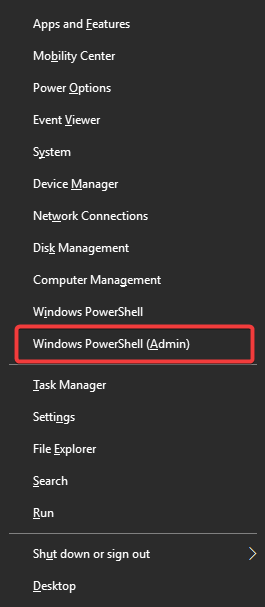
- Введите нижеуказанную команду и нажмите Enter. Эта команда получит список всех процессов и затем принудительно их остановит.
Get-Process | Stop-Process -Force
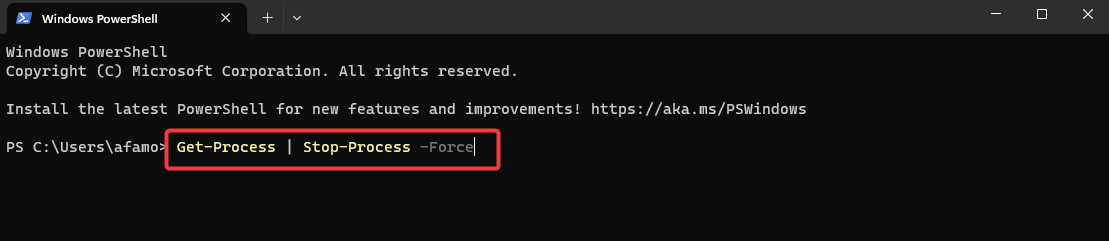
- Подождите несколько секунд, пока команда выполняется и завершает все процессы.
Как завершить все процессы по имени в Windows?
-
Откройте PowerShell, нажав клавишу Windows + X и выбрав Windows PowerShell.
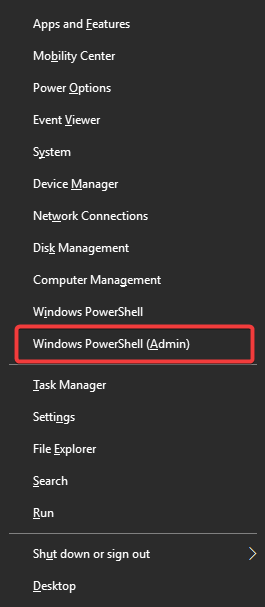
- Введите нижеуказанную команду и нажмите Enter. Эта команда получит список всех процессов и затем принудительно их остановит.
Get-Process -Name | Stop-Process -Force
- Убедитесь, что заменяете имя процесса на имя процесса, который вы хотите завершить.
Эта команда получит список всех процессов с указанным именем и затем принудительно их остановит.
Итак, вот как вы можете завершить все процессы в Windows 10 или только определенную категорию процессов.
Используя командную строку или PowerShell, вы получаете много гибкости и можете настроить параметры сценария для изменения его работы.
Независимо от выбранного вами решения, вы все равно должны достичь одного и того же результата. Вам также может быть интересно завершить все окна приложений в Windows 11 сразу, так что ознакомьтесь с тем, как это сделать, посетив наше экспертное руководство.
Наконец, нам будет интересно услышать ваше мнение в комментариях ниже. Пожалуйста, расскажите нам, какой способ вам больше нравится.













